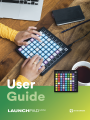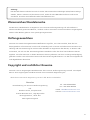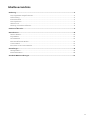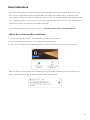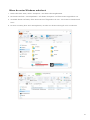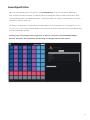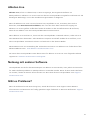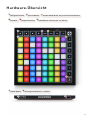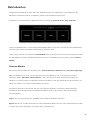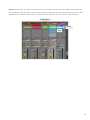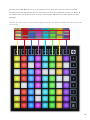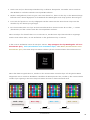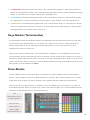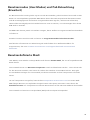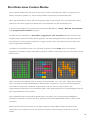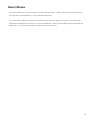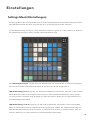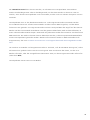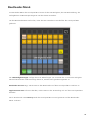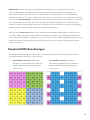1 1

2
Warenzeichen/Handelsmarke
Die Novation-Handelsmarke ist Eigentum von Focusrite Audio Engineering Ltd. Alle anderen in
diesem Handbuch genannten Marken-, Produkt- und Firmennamen sowie alle anderen eingetragenen
Namen oder Marken gehören ihren jeweiligen Eigentümern.
Haftungsausschluss
Novation hat sämtliche angemessenen Maßnahmen ergriffen, um sicherzustellen, dass die hier
bereitgestellten Informationen korrekt und vollständig sind. In keinem Fall übernimmt Novation eine
Haftung oder Verantwortung für Verluste oder Schäden am Eigentümer des Geräts, an Dritten oder
an Geräten, die sich aus der Verwendung dieses Handbuchs oder der darin beschriebenen Geräte
ergeben. Die Informationen in diesem Dokument können jederzeit und ohne vorherige Ankündigung
geändert werden. Die technischen Daten und das Erscheinungsbild können von den hier aufgeführten
und abgebildeten abweichen.
Copyright und rechtliche Hinweise
Novation ist eine eingetragene Handelsmarke der Focusrite Audio Engineering Limited. Launchpad
Mini ist eine eingetragene Handelsmarke der Focusrite Audio Engineering Plc.
2019 © Focusrite Audio Engineering Limited. Alle Rechte vorbehalten.
Novation
Eine Abteilung von Focusrite Audio Engineering
Ltd.
Windsor House, Turnpike Road
Cressex Business Park , High Wycombe
Buckinghamshire , HP12 3FX
Vereinigtes Königreich
Tel: +44 1494 462246
Fax: +44 1494 459920
E-Mail: [email protected]
Internet: www.novationmusic.com
Achtung:
Der Betrieb dieses Produkts kann durch starke elektrostatische Entladungen (ESD) beeinträchtigt
werden. Setze in diesem Fall das Gerät zurück, indem du das USB-Kabel entfernst und erneut
anschließt. Es sollte anschließend wieder betriebsbereit sein.

2 3
Inhaltsverzeichnis
Einleitung .................................................................................................................................. 4
Launchpad Mini Hauptfunktionen ..................................................................................................4
Lieferumfang ..................................................................................................................................4
Inbetriebnahme ..............................................................................................................................5
Launchpad Intro .............................................................................................................................7
Ableton Live ...................................................................................................................................8
Nutzung mit anderer Software .......................................................................................................8
Hardware-Übersicht .................................................................................................................. 9
Betriebsarten ..........................................................................................................................10
Session-Modus .............................................................................................................................10
Keys-Modus ..................................................................................................................................14
Drums-Modus ............................................................................................................................... 14
Benutzerdefinierter Modus ...........................................................................................................15
Custom-Modi ...............................................................................................................................15
Einrichten eines Custom-Modus ..................................................................................................16
Einstellungen ..........................................................................................................................18
Settings-Menü ..............................................................................................................................18
Bootloader-Menü .........................................................................................................................20
Standard-MIDI-Zuordnungen ..................................................................................................21

4
Einleitung
Launchpad Mini ist unser kompaktester und tragbarster Grid-Controller für Ableton Live. Mit
Launchpad Mini kannst du in Ableton Live Clips schnell und taktil starten, indem du die Session-
Darstellung des Bildschirms über RGB-Pads unter deine Fingerkontrolle bringst. Hebe das
Musikmachen auf die nächste Stufe und erstelle Tracks mit Launchpad Mini. Nutze Betriebsarten zum
Spielen von Tasten und Drums, um Beats und Melodien zu erschaffen.
Dieses Handbuch hilft dir dabei, die Funktionen deines neuen Grid-Controllers zu verstehen. Es zeigt
dir, wie du deine Produktionen und Leistung mithilfe von Launchpad Mini auf die nächste Stufe heben
kannst.
Launchpad Mini Key Hauptfunktionen
• Ein 8 x 8-Raster mit 64 mit über RGB-LEDs
hintergrundbeleuchteten Pads
• Performance mit Ableton Live durch Starten
von Clips und Szenen
• Plug and Play und USB-Buspower
• Kompakt und leichtgewichtig
• Vier Betriebsarten: Session, Drums, Keys
und benutzerdefiniert
• Blitzschneller Zugriff auf Performance-
Elemente per Stop-Solo-Mute-Taste
• Leistungsstarke Software zur
Musikproduktion inklusive – Ableton Live 10
Lite und mehrere hochwertige Instrumente
und Effekte
• Unendliche Möglichkeiten zur Steuerung
deiner Software über Custom-Modi
Lieferumfang
• Launchpad Mini
• USB-C auf USB-A Kabel

4 5
Inbetriebnahme
Wir haben den Einstieg in die Nutzung des Launchpad Mini so einfach wie möglich gestaltet, egal
ob du frisch in die Beaterstellung einsteigst oder ein erfahrener Produzent bist. Unser Easy Start
Tool bietet eine Schritt-für-Schritt-Anleitung zur Einrichtung, die auf deine Bedürfnisse zugeschnitten
ist – unabhängig davon, ob du noch nie zuvor Musik gemacht hast oder ob du nur die mitgelieferte
Software so schnell wie möglich downloaden möchtest.
Um auf das Easy Start Tool zugreifen zu können, schließe zunächst dein Launchpad Mini an.
Wenn du auf einem Mac arbeitest:
1. Suche und öffne den Ordner „LAUNCHPAD“ auf deinem Schreibtisch.
2. Klicke im Ordner auf den Link: "Click Here to Get Started.html"
3. Du wirst zum Easy Start Tool weitergeleitet, mit dem wir die Einrichtung für dich vornehmen.
Wenn du Google Chrome beim Anschließen von Launchpad Mini geöffnet hast, wird alternativ ein
Pop-up angezeigt, über das du direkt zum Easy Start Tool gelangst.

6
Wenn du unter Windows arbeitest:
1. Drücke die Start-Taste, wähle "Computer" und drücke die Eingabetaste.
2. Suche das Laufwerk "Launchpad Mini" auf diesem Computer und führe einen Doppelklick aus.
3. Innerhalb dieses Laufwerks, führe einen Klick auf folgenden Link aus: "Click Here to Get Started.
html"
4. Du wirst zum Easy Start Tool weitergeleitet, mit dem wir die Einrichtung für dich vornehmen.

6 7
Launchpad Intro
Wenn du Launchpads noch nicht kennst, ist Launchpad Intro ein guter Startpunkt. Wähle aus
einer Vielzahl kuratierter Pakete von Ampify Music und beginne direkt mit der Performance. Dein
Launchpad Mini passt zum Bildschirmraster – drücke die Pads, um Loops und One-Shots zu starten
und baue so deinen Track auf.
Um dorthin zu gelangen, schließe dein Launchpad Mini an den Computer an und navigiere zu intro.
novationmusic.com/. Dein Launchpad Mini wird automatisch erkannt und du kannst direkt Beats über
das Launchpad Mini spielen.
Achtung: Um auf Launchpad-Intro zugreifen zu können, musst du einen Web-MIDI-fähigen
Browser einsetzen. Wir empfehlen die Nutzung von Google Chrome oder Opera.

8
Ableton Live
Ableton Live (oft als Live bezeichnet) ist eine einzigartige, leistungsstarke Software zur
Musikproduktion. Ableton Live 10 Lite wird mit deinem Launchpad Mini ausgeliefert und bietet dir alle
benötigten Werkzeuge, um mit der Produktion eigener Musik zu beginnen.
Wenn du Ableton Live noch nie zuvor benutzt hast, empfehlen wir dir, unser Easy Start Tool zu
besuchen (siehe Einrichten und Ausführen). Hier wirst du durch dem Installationsvorgang von
Ableton Live 10 Lite geführt. Außerdem findest du Videos zu den Grundfunktionen der Software,
damit du mit Ableton Live und Launchpad Mini Musik machen kannst.
Wenn Ableton Live installiert ist, kannst du dein Launchpad Mini in Betrieb nehmen, indem du es an
den USB-Anschluss deines Mac- oder Windows-Computers anschließt. Sobald du Live öffnest, wird
dein Launchpad Mini automatisch erkannt und wechselt in den Session-Modus.
Weitere Ressourcen zur Verwendung der zahlreichen Funktionen von Ableton Live findest du auf der
Ableton-Website unter: www.ableton.com/de/live/learn-live/.
Du kannst dein Launchpad Mini sowie deine Lizenz für Ableton Live 10 Lite unter folgender Adresse
registrieren: customer.novationmusic.com/register.
Nutzung mit anderer Software
Launchpad Mini wurde für das Zusammenspiel mit Ableton Live entwickelt, kann jedoch als Controller
für andere Softwareprodukte zur Musikproduktion verwendet werden. Wenn du eine andere Software
zur einsetzt, findest du weitere Informationen zum Einrichten deines Launchpad Mini unter support.
novationmusic.com .
Gibt es Probleme?
Wenn du Probleme bei der Einrichtung hast, wende dich bitte an unser Support-Team! Weitere
Informationen und Antworten auf häufig gestellte Fragen findest du im Novation-Hilfecenter: support.
novationmusic.com .

8 9
Hardware-Übersicht
Navigationstasten
1
Custom-Modi (Drum, Keys und benutzerdefinert)
Session-Modus
3
Schaltflächen zum Starten von SzenenStop/Solo/Stumm8x8 Grid
4
2
5
6
USB-C-Buchse Kensingston MiniSaver
TM
Buchse
7
8
1
2
6
3
5
4
8
.

10
Betriebsarten
Die Betriebsarten/Modi sind der Kern der Oberfläche des Launchpad Mini. Sie ermöglichen das
Wechseln zwischen Ansichten und bieten jeweils unterschiedliche Funktionen.
Es stehen vier unterschiedliche Betriebsarten zur Verfügung: Session, Drum, Keys und User.
Drücke eine Modustaste, um die entsprechende Betriebsart aufzurufen. Die aktuell aktive Betriebsart
leuchtet grün. Derzeit verfügbare Betriebsarten leuchten weiß.
Drums, Keys und User sind allesamt Custom-Modi. Über den Editor von Novation Components kannst
du das 8x8-Raster dieser drei Modi bearbeiten und an deine Bedürfnisse anpassen (siehe Custom-
Modi5).
Session-Modus
Der Session-Modus dient der Steuerung der Session-Ansicht in Ableton Live, wie unten angezeigt .
Wenn du Ableton Live noch nie zuvor benutzt hast, empfehlen wir dir, unser Easy Start Tool zu
besuchen (siehe Einrichten und Ausführen ). Hier wirst du durch dem Installationsvorgang von
Ableton Live 10 Lite geführt. Außerdem findest du Videos zu den Grundfunktionen der Software, um
Musik mit Ableton Live und Launchpad Mini zu machen.
Die Session-Ansicht ist ein Raster, das aus Clips, Spuren (Spalten) und Szenen (Zeilen) besteht.
Die Session-Darstellung bietet eine 8x8-Ansicht deiner Clips in der Session über die Pads des
Launchpad Mini.
Clips sind normalerweise Loops, die MIDI-Noten oder Audiodaten enthalten.
Spuren stehen für virtuelle Instrumente- oder Audiodaten. MIDI-Clips auf Instrumentenspuren werden
auf dem Instrument abgespielt, das dieser Spur zugewiesen ist.

10 11
Szenen sind Zeilen von Clips. Durch das Starten einer Szene werden alle Clips dieser Zeile gestartet.
Dies bedeutet, dass du Clips in horizontalen Gruppen (über Spuren hinweg) anordnen kannst, um eine
Songstruktur zu bilden. Dann kannst du Szene für Szene starten, um einen Song zu durchlaufen.
Szene
Clip
Track (Spur)

12
Mit den Tasten ▲▼◄ ► kannst du in der Sessionansicht navigieren. Der rote Umriss im Raster
der Sessionansicht zeigt den Bereich an, der aktuell auf dem Launchpad Mini sichtbar ist.▲ und ▼
verschieben den Umriss über Szenen hinweg, während ◄ und ►den Umriss über Spuren hinweg
bewegen.
Hinweis: Der Umriss kann in jeder Farbe angezeigt werden. Die Farbe hat dabei keine Auswirkung auf
die Funktion.

12 13
• Drücke ein Pad, um den entsprechenden Clip in Ableton abzuspielen. Die Farbe stimmt zwischen
dem Bildschirm und den Pads des Launchpad Mini überein.
• Wird ein Pad gedrückt, blinkt es grün. Das weist darauf hin, dass sich der Clip in der Warteschlange
befindet und in Kürze abgespielt wird. Während der Wiedergabe eines Clips pulsiert das Pad grün.
• Pro Track darf jeweils nur ein Clip abgespielt werden. Beim Drücken eines leeren Clips wird der
aktuelle Clip auf dieser Spur gestoppt.
• Eine horizontale Zeile von Clips wird als Szene bezeichnet. Szenen kannst du mit den „>“-Tasten
(Szenenstart) auf der rechten Seite des Launchpad Mini auslösen.
Wenn eine Spur für die Aufnahme in Live aktiviert ist, werden leere Clip-Slots dunkelrot angezeigt.
Drücke einen dieser Slots, um die Aufnahme in den gedrückten Clip zu starten.
In der unteren Pad-Reihe kannst du die Spur steuern: Stop (Stoppen der Clip-Wiedergabe auf einer
bestimmten Spur), Solo (Soloschalten einer bestimmten Spur) oder Mute (Stummschalten einer
bestimmten Spur). Die Taste Stop Solo Mute schaltet zyklisch zwischen diesen drei Funktionen um:
Wenn das Gerät eingeschaltet ist, werden in der unteren Reihe zunächst Clips auf die gleiche Weise
dargestellt wie im restlichen 8x8-Raster. Nachdem du Mute passiert hast, werden in der unteren Reihe
wieder Clips angezeigt. Die Taste Stop Solo Mute leuchtet in diesem Zustand weiß.
Weiß = Clips
(Voreinstellung)
Rot = Stop Blau = Solo
Gelb = Mute
1. Tastendruck 2. Tastendruck
4. Tastendruck
3. Tastendruck

14
• Im Stopmodus: Hell beleuchtete rote Pads in der unteren Reihe zeigen an, dass Clips gerade auf
diesem Track abgespielt werden, aber möglicherweise gestoppt wurden. Schwach beleuchtete Pads
zeigen an, dass derzeit kein Clip auf dieser Spur abgespielt wird.
• Im Solomodus: Hell beleuchtete blaue Pads in der unteren Reihe zeigen an, dass die Spur gerade
solo geschaltet ist. Schwach beleuchtete Pads zeigen an, dass die Spur nicht solo geschaltet ist.
• Im Mutemodus: Hell beleuchtete gelbe Pads in der unteren Reihe zeigen an, dass die Spur derzeit
nicht stummgeschaltet und damit zu hören ist. Schwach beleuchtete Pads zeigen an, dass die Spur
stummgeschaltet ist und daher nicht zu hören ist.
Keys-Modus (Tastenmodus)
Im Keys-Modus kannst du das Raster deines Launchpad Mini als chromatische Klaviatur nutzen. Das
Layout bietet einen Notenumfang von vier Oktaven im Layout eines Klaviers, wobei die Oktaven
vertikal angeordnet sind. Die niedrigste Tonhöhe befindet sich unten, die höchste oben. Der
Notenbereich reicht von C2 bis C6.
Lade ein Instrument, etwa Simpler, auf eine MIDI-Spur in Ableton Live. Anschließend kannst du es
im Keys-Modus spielen. Doppelklicke hierzu im Browser (auf der linken Seite in Ableton Live) auf ein
Instrument beziehungsweise ein Preset und ziehe es auf eine ausgewählte Spur. Wenn du nichts hören
kannst, stelle sicher, dass sich die Spur in Aufnahmebereitschaft befindet und die Monitorfunktion auf
Auto gesetzt ist (siehe Abbildung unten).
Drum-Modus
Im Drum-Modus kannst du das Drum Rack von Ableton Live über das Raster des Launchpad Mini
spielen. Jeder Abschnitt eines Drum-Racks besteht aus 16 Slots, die in einer Gruppe mit 4 x 4-Pads
angeordnet sind. Es gibt vier dieser Gruppen, die insgesamt 64 Drum-Rack-Slots bereitstellen.
Lade ein Drumkit aus dem Browser von Ableton Live in eine MIDI-Spur. Du kannst es nun direkt im
Drum-Modus spielen. Wenn du nichts hörst, stelle sicher, dass die Spur sich in Aufnahmebereitschaft
befindet und die Monitorfunktion auf Auto gesetzt ist.
Die rote Arm-
Taste zeigt an,
dass die Spur
aufnahmebereit ist.
Die
Monitorfunktion ist
auf Auto gestellt

14 15
Benutzermodus (User-Modus) und Pad-Beleuchtung
(Erweitert)
Ein Benutzermodus hat das gleiche Layout wie der Drum-Modus, jedoch leuchten keine Pads im 8x8-
Raster. An Launchpad Mini gesendete MIDI-Noten lassen die Pads entsprechend der Notennummer
und der Anschlagsdynamik aufleuchten. Die gesendete Note legt fest, welches Pad aufleuchtet,
während die Anschlagsdynamik die Farbe bestimmt. Dies ist nützlich, um Lichtanzeigen über die 64
RGB-Pads zu erstellen.
Die RGB-LEDs können jeweils 127 Farben anzeigen, deren Aufbau im Programmier-Referenzhandbuch
zu finden ist.
Zusätzlich können sämtliche Pads und Tasten im Programmiermodus beleuchtet werden.
Ausführliche Informationen zur Beleuchtung der Pads findest du im Referenzhandbuch für
Programmierer, das unter customer.novationmusic.com/support/downloads zum Download
bereitsteht.
Benutzerdefinierte Modi
User-Modus, Drum-Modus und Keys-Modus sind allesamt Custom-Modi, die ein tief anpassbares 8x8-
Raster bieten.
Custom-Modi können mit Novation Components erstellt und bearbeitet werden - unser Online-Hub
für alle Novation-Produkte. Hier kannst du zudem alle erstellten Custom-Modi sichern. Dazu gibt
es verschiedene Vorlagen für Custom-Modi, die du herunterladen und auf Components erforschen
kannst.
Um auf Components zuzugreifen, besuche bitte components.novationmusic.com/ mit einem Web-
MIDI-fähigen Browser (wir empfehlen Google Chrome oder Opera). Alternativ kannst du dir die
Standaloneversion von Components aus deinem Nutzerkonto auf der Novation-Website downloaden.
Custom-Modi sind zwischen Launchpad Mini [MK3] und Launchpad X kompatibel.

16
Einrichten eines Custom-Modus
Custom-Modi werden über Novation Components erstellt und bearbeitet. Wenn Components auf
deinem Computer geladen ist, stellt Launchpad Mini automatisch eine Verbindung her.
Wenn der Produktname neben dem Home-Symbol (obere rechte Ecke) nicht Launchpad Mini lautet,
drücke auf das Home-Symbol und wähle dort Launchpad Mini aus der Produktliste aus.
In einem Custom-Modus kann jedes Pad innerhalb des 8x8-Rasters alsNote, MIDI CC (Steuerbefehl)
oder Programmwechselbefehl fungieren.
Die Pads können wahlweise als Umschalter, Triggertaster oder temporäre Schalter fungieren. Mit
letztgenanntem Verhalten werden Noten gespielt, wenn das Pad gedrückt wird. Wird das Pad nicht
mehr gedrückt, wird die Taste losgelassen. Trigger senden immer einen bestimmten CC-Wert oder
einen Programmwechselbefehl.
Pad-Zeilen und -Spalten können auch als Fader fungieren. Solche Fader können CC-Werten
zugewiesen und dabei unipolar oder bipolar genutzt werden. Fader lassen sich horizontal oder vertikal
positionieren.
Pads in einem Custom-Modus können Farben für die Zustände "On" und "Off" zugewiesen werden,
wenn man Pads innerhalb des 8x8-Rasters betätigt oder umschaltet (z. B. wenn eine Note gespielt
wird oder ein temporärer CC-Befehl umgeschaltet wird). Es kann nur eine Farbe für den
eingeschalteten Zustand pro Custom-Modus geben, aber jedes Pad kann eine eigenständige Farbe für
den ausgeschalteten Status erhalten.
Custom-Modi können eine beliebige Kombination aus Noten, CCs, Programmwechselbefehlen
und Fadern enthalten. So kannst du deine eigene personalisierte Bedienoberfläche für dein Studio
einrichten.
Weitere praktische Informationen zum Erstellen eigener Custom-Modi findest du bei Novation
Components. Dort findest du auch ein interaktives Tutorial. Der Einstieg ist einfacher, als es sich
anhört.

16 17
Ghost-Modus
Der Ghost-Modus ist ein Untermodus für Custom-Darstellungen. Hierbei werden alle Funktionstasten
am Rand des Launchpad Mini im Custom-Modus deaktiviert.
Um in den Ghost-Modus zu gelangen, drücke zunächst Session, gefolgt von Drums, Keys oder User.
Nach dieser Befehlsfolge leuchtet nur noch das 8x8-Raster. Drücke eine beliebige Taste außerhalb des
8x8-Rasters, um die LEDs der äußeren Tasten wieder zu aktivieren.

18
Einstellungen
Settings-Menü (Einstellungen)
Im Settings-Menü des Launchpad Mini kannst du die LED-Helligkeit und LED-Rückmeldungen ändern,
den LED-Ruhezustand aktivieren und zwischen Live- und Programmiermodus wechseln.
Um das Menü Settings aufzurufen, halte die Session-Taste kurz gedrückt. In den oberen vier Zeilen ist
die LED-Zeichenanzeige zu sehen, die das Thema des Menüs zeigt.
Der LED-Helligkeitsregler verfügt über acht Abstufungen von minimaler bis zu maximaler Helligkeit.
Das hell beleuchtete weiße Feld zeigt dabei an, welche Stufe aktuell ausgewählt ist.
LED-Rückmeldung (intern) legt fest, ob die Pads im 8x8-Raster aufleuchten, wenn sie in den Custom-
Modi gedrückt werden. Eine hellgrüne Farbe zeigt an, dass die LED-Rückmeldung (intern) aktiviert
ist. Eine schwach rote Farbe zeigt hingegen an, dass die Funktion deaktiviert ist. Die Einstellung ist
standardmäßig eingeschaltet.
LED-Rückmeldung (extern) bestimmt, ob die Pads im 8x8-Raster aufleuchten, wenn externe MIDI-
Daten in Custom-Modi und im Programmiermodus empfangen werden. Die Farbe Hellgrün zeigt an,
dass die LED-Rückmeldung (extern) aktiviert ist, während eine schwach rote Farbe anzeigt, dass die
Funktion deaktiviert ist. Die Einstellung ist standardmäßig eingeschaltet.

18 19
Der LED-Ruhezustand kann aktiviert werden, um alle LEDs am Launchpad Mini auszuschalten.
Drücke eine beliebige Taste oder ein beliebiges Pad, um das Gerät wieder zu aktivieren. Dies ist
nützlich, wenn du das Launchpad Mini nicht verwendest, es aber nicht von deinem Computer trennen
möchtest.
Launchpad Mini kann in den beiden Zuständen Live- und Programmiermodus verwendet werden.
Im Live-Modus kannst du auf den Session-Modus und die Custom-Modi zugreifen, und das Gerät
funktioniert wie gewohnt. Im Programmiermodus verliert Launchpad Mini den Zugriff auf den Session-
Modus und die Custom-Modi. Stattdessen wird die gesamte Oberfläche (Pads und Schaltflächen) zu
einem unbeschriebenem Blatt Papier. Jedes Pad und jede Taste senden beim Drücken eine bestimmte
MIDI-Nachricht. Die Pads und Tasten können beleuchtet werden, indem entsprechende MIDI-Befehle
an das Launchpad Mini gesendet werden. Weitere Informationen findest im Referenzhandbuch für
Programmierer, das unter customer.novationmusic.com/support/downloads heruntergeladen werden
kann.
Um zwischen Live-Modus und Programmiermodus zu wechseln, rufst du das Menü Settings auf, indem
du Session kurz gedrückt hältst. Drücke nun die grüne Taste zum Starten der Szene, um den Live-
Modus aufzurufen, oder die orangefarbene Szenenstart-Taste, um den Programmiermodus aufzurufen
(siehe oben Bild).
Launchpad Mini startet stets im Live-Modus.

20
Bootloader-Menü
Im Bootloader-Menü des Launchpad Mini kannst du die LED-Helligkeit, die LED-Rückmeldung, die
Verfügbarkeit als Massenspeichergerät und die Geräte-ID ändern.
Um das Bootloader-Menü aufzurufen, halte die User-Taste beim Anschließen des Launchpad Mini
gedrückt.
Der LED-Helligkeitsregler verfügt über acht Abstufungen von minimaler bis zu maximaler Helligkeit.
Das hell beleuchtete weiße Feld zeigt dabei an, welche Stufe gerade ausgewählt ist.
Bootloader Version zeigt, welche Version des Bootloaders auf dem Launchpad Mini installiert ist.
Application Version informiert darüber, welche Version der Anwendung sich auf dem Launchpad Mini
befindet.
Durch Drücken der Taste Boot-up wird das Launchpad Mini normal gestartet und das Bootloader-
Menü verlassen.
Seite laden ...
Seite laden ...
-
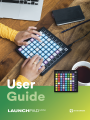 1
1
-
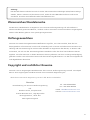 2
2
-
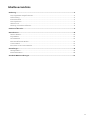 3
3
-
 4
4
-
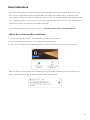 5
5
-
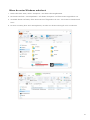 6
6
-
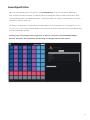 7
7
-
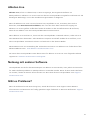 8
8
-
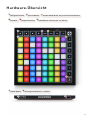 9
9
-
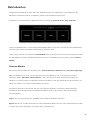 10
10
-
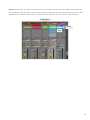 11
11
-
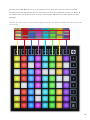 12
12
-
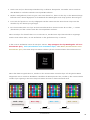 13
13
-
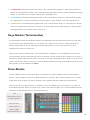 14
14
-
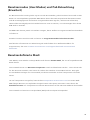 15
15
-
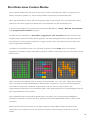 16
16
-
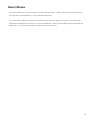 17
17
-
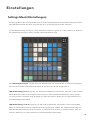 18
18
-
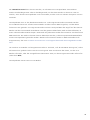 19
19
-
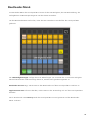 20
20
-
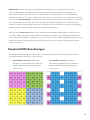 21
21
-
 22
22
Novation Launchpad Mini MK3 Benutzerhandbuch
- Typ
- Benutzerhandbuch
- Dieses Handbuch ist auch geeignet für
Verwandte Papiere
-
Novation Launchpad X Benutzerhandbuch
-
Novation PEAK Schnellstartanleitung
-
Novation Circuit Mono Station Schnellstartanleitung
-
Ableton Launchpad-S Bedienungsanleitung
-
Novation Launchpad Pro Benutzerhandbuch
-
Novation launchpad-mini Schnellstartanleitung
-
Novation Launchkey Mini [MK3] Benutzerhandbuch
-
Novation Launchpad S Control Pack Bedienungsanleitung
-
Novation Launchkey 49 Benutzerhandbuch
-
Ableton Launchpad Mini MK2 Bedienungsanleitung